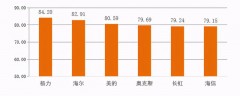如果Excel表格中的数字显示不全,可以尝试以下解决方法:
1. 调整列宽:选中要调整宽度的列,然后双击列头或者鼠标右键单击列头选择“列宽”,在弹出的“列宽”对话框中输入一个更大的宽度数值以显示更多的数字。
2. 调整字体大小:选中表格中需要调整的单元格或整列/行,然后在“开始”选项卡的“字体”组中单击“字号”下拉列表,选择一个较小的字体大小以缩小字体,以便内容能够全部显示出来。
3. 使用文本换行:选中表格中需要调整的单元格,然后在“开始”选项卡的“对齐方式”组中单击“文本换行”,使得单元格内的文本自动换行,从而显示所有的数字。
4. 使用缩小字体并缩放内容:选中表格中需要调整的单元格,然后单击“缩小字体”,然后单击“缩放内容”,使得内容适应单元格的大小以便所有的数字均可显示。
5. 调整数字格式:选中表格中需要调整的单元格,然后在“开始”选项卡的“数字”组中选择一个较短的数字格式,以缩短数字长度并保证数字全部显示。
以上是常见的解决方法,如果以上方法不能解决问题,可以考虑调整页面布局或者缩小表格大小。
具体方法如下:
1、首先打开工作表格。
2、接下来将F10~F13单元格全部框选,单击鼠标右键,在下拉选项中选择“设置单元格格式”,点击它。
3、此时来到了单元格格式对话框,接着在分类栏中选择“自定义”,选择类型为“0”,然后点击确认。
4、这样数字都显示出来了。